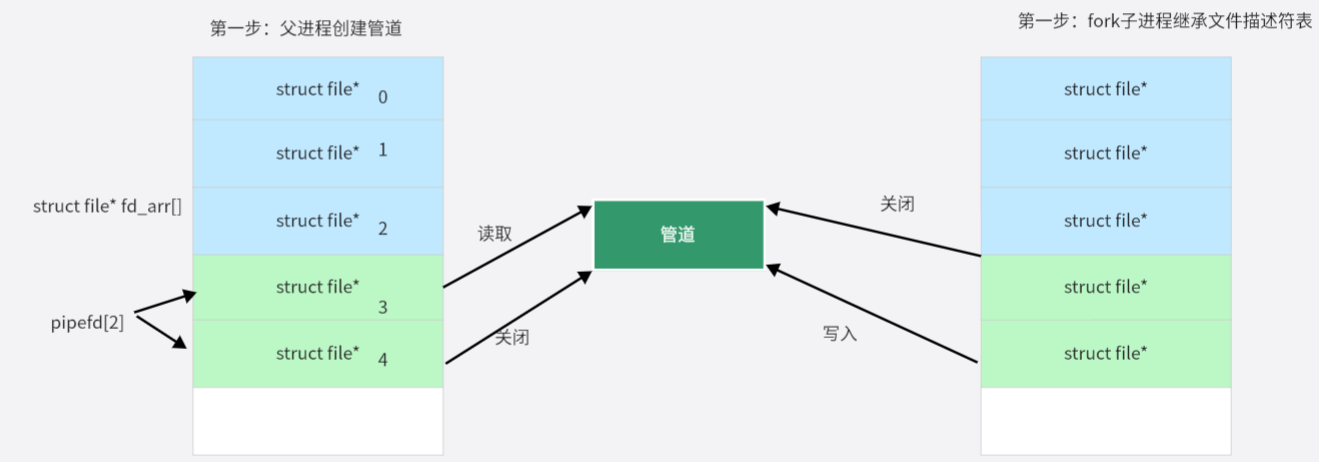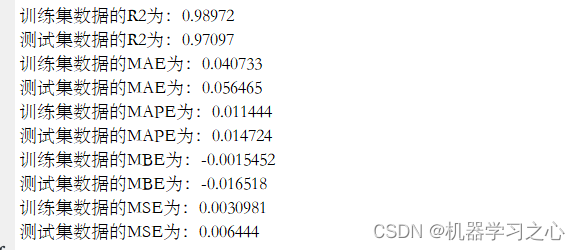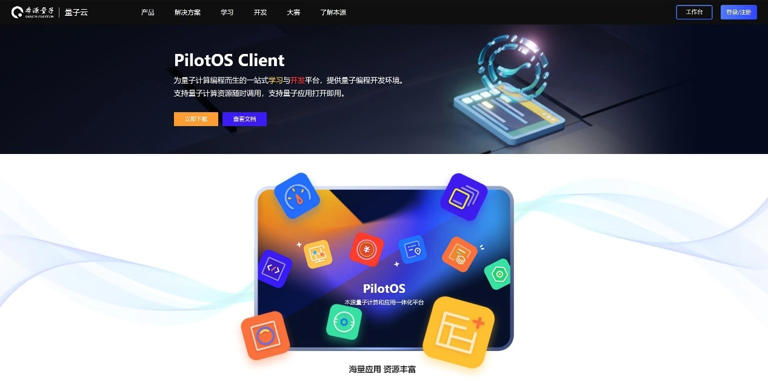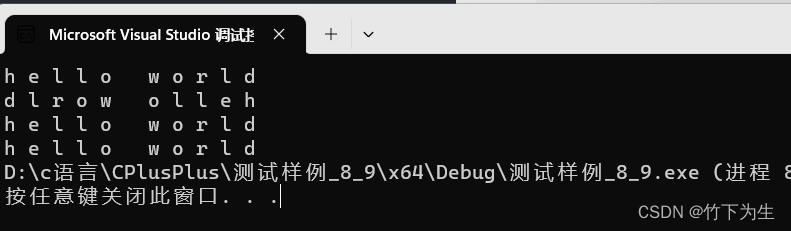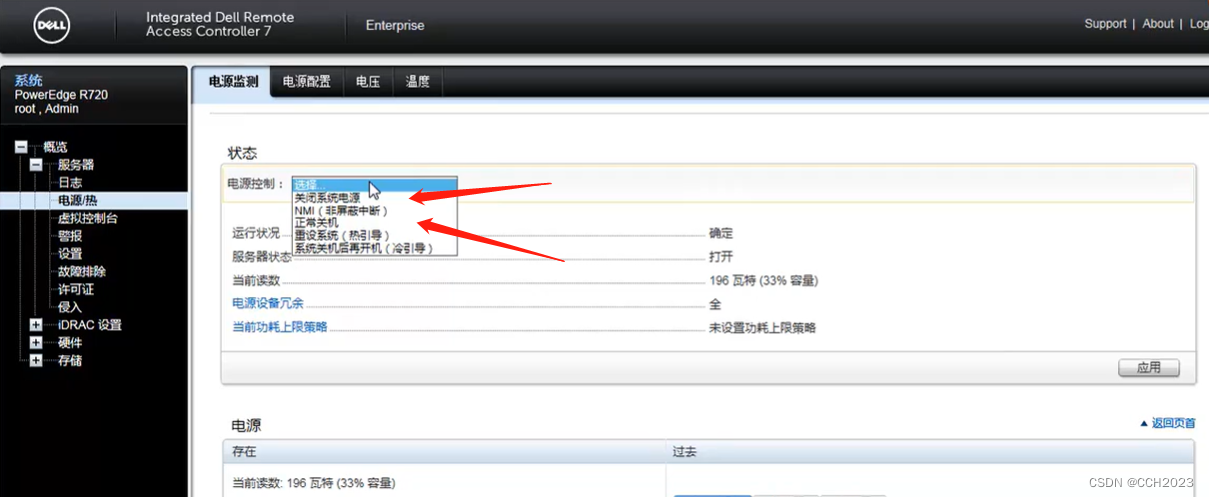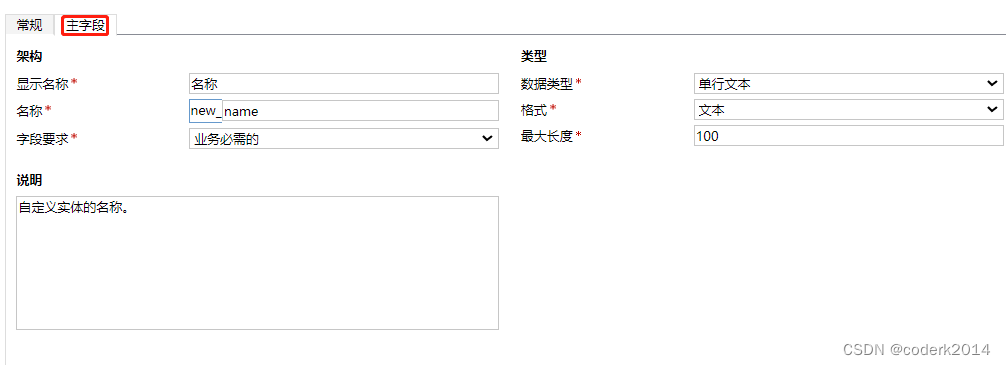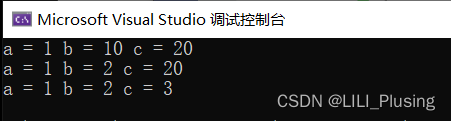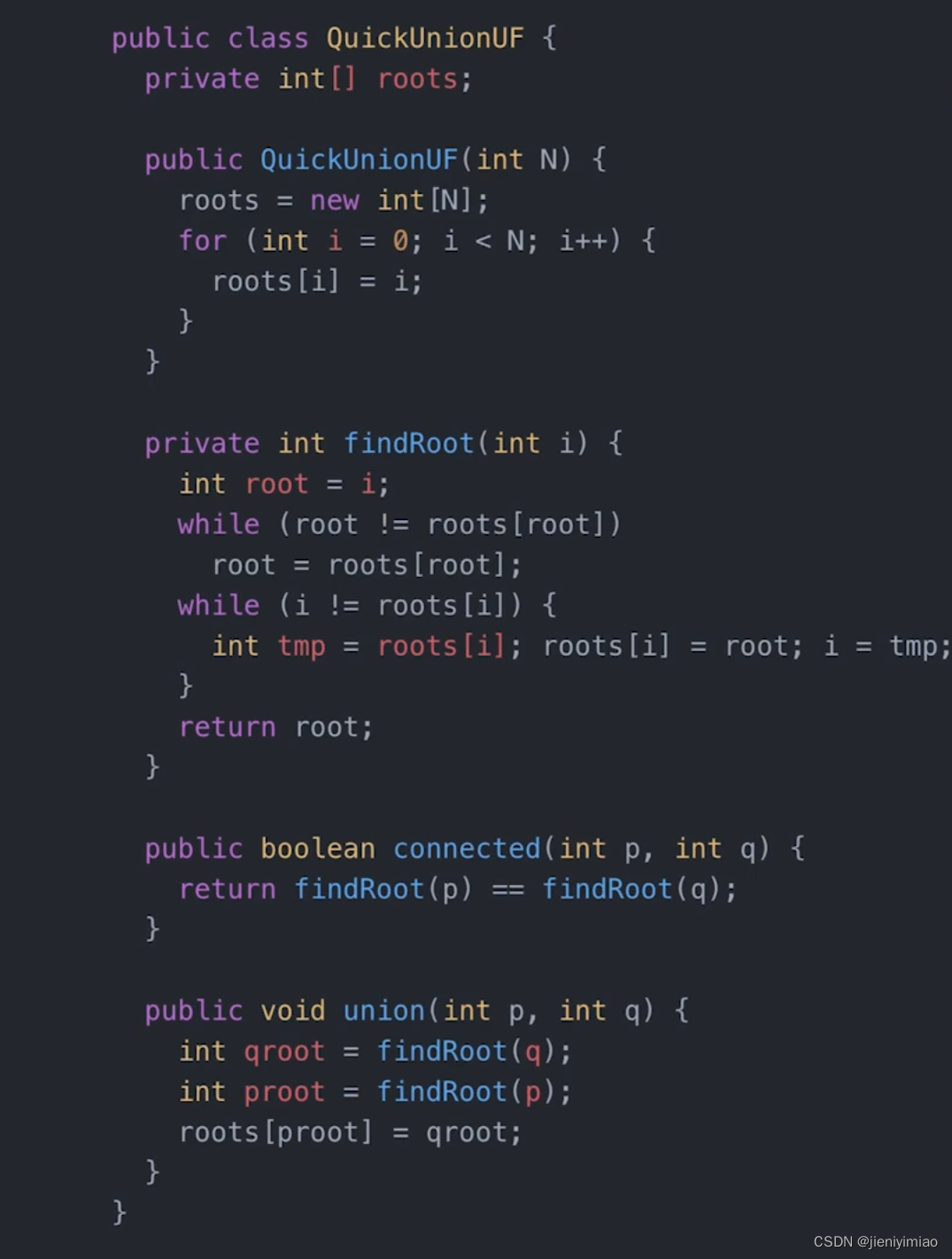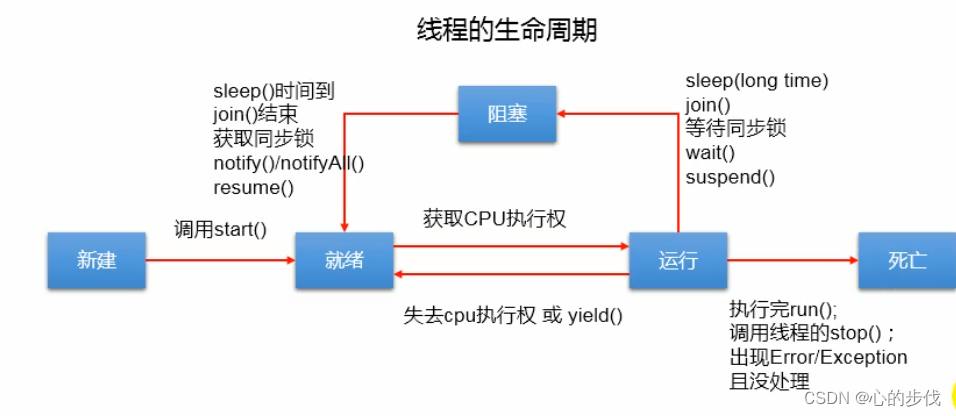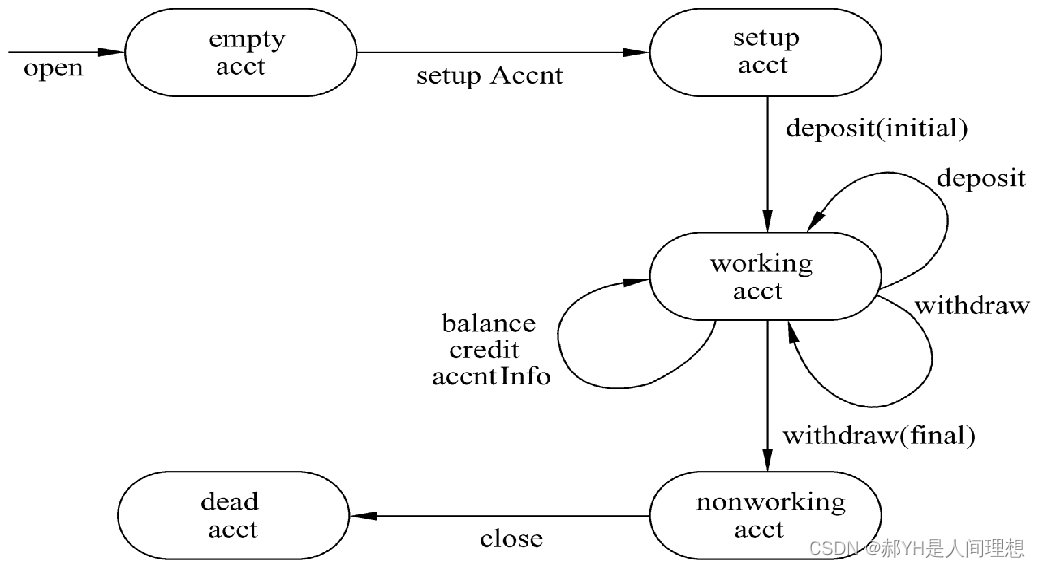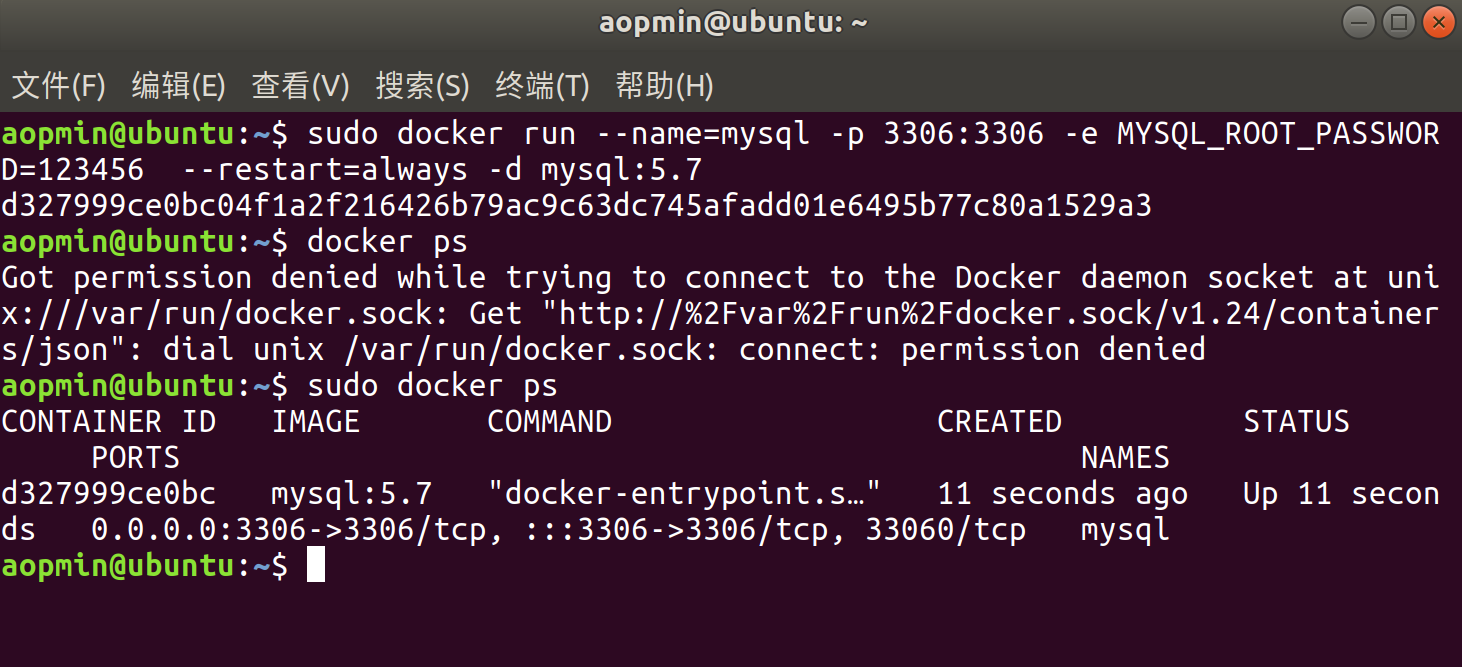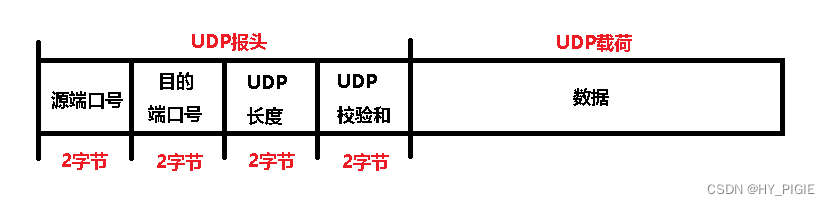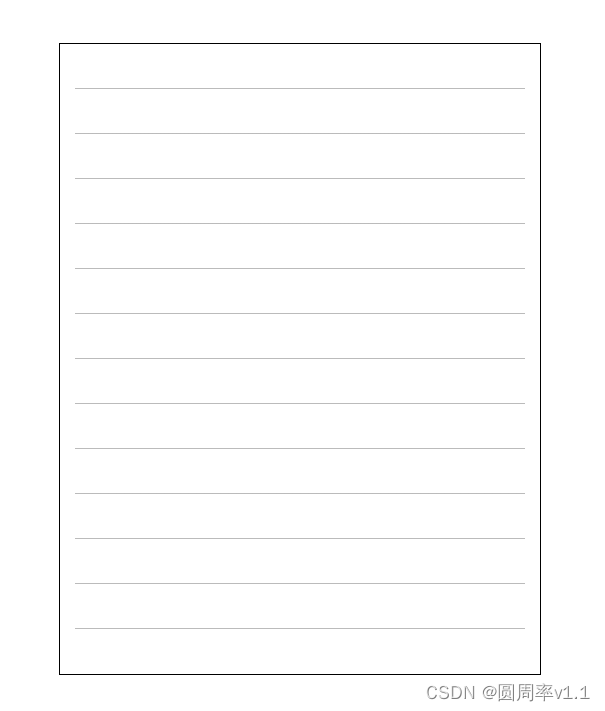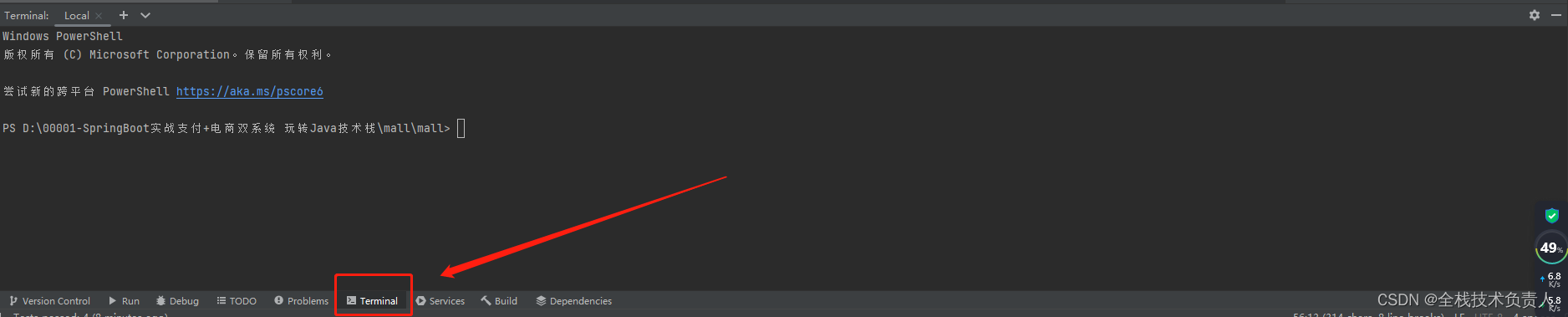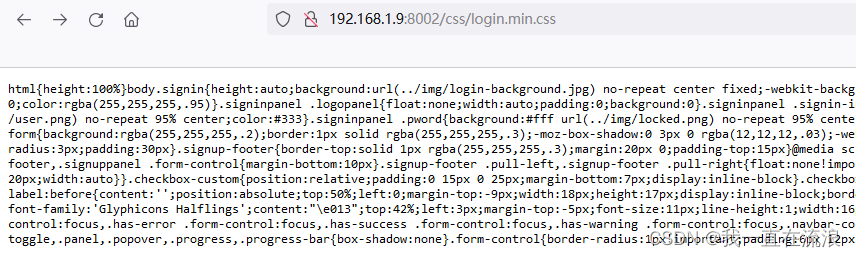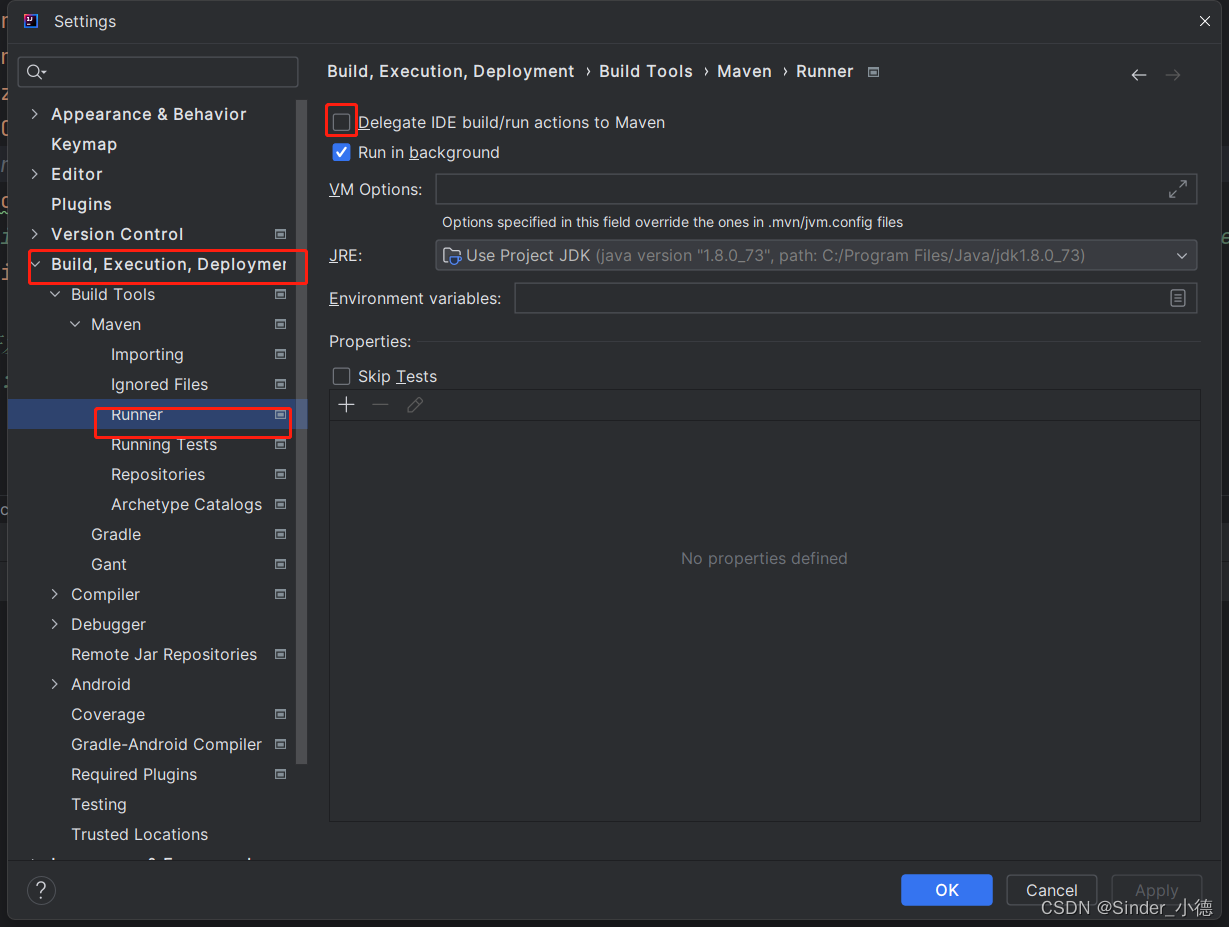作者前言
🎂 ✨✨✨✨✨✨🍧🍧🍧🍧🍧🍧🍧🎂
🎂 作者介绍: 🎂🎂
🎂 🎉🎉🎉🎉🎉🎉🎉 🎂
🎂作者id:老秦包你会, 🎂
简单介绍:🎂🎂🎂🎂🎂🎂🎂🎂🎂🎂🎂🎂🎂🎂🎂
喜欢学习C语言和python等编程语言,是一位爱分享的博主,有兴趣的小可爱可以来互讨 🎂🎂🎂🎂🎂🎂🎂🎂
🎂个人主页::小小页面🎂
🎂gitee页面:秦大大🎂
🎂🎂🎂🎂🎂🎂🎂🎂
🎂 一个爱分享的小博主 欢迎小可爱们前来借鉴🎂
python与数据库链接
- **作者前言**
- 环境安装
- Linux环境安装anaconda
- 配置jupyter-notebook环境
- 总结
环境安装
Linux环境安装anaconda
1、进入清华的镜像网站镜像。如果有其他下载资源,可以自己随意。
2、选择Linux对应的版本点击下载。等待文件下载完成,它会在下载的目录中。不一定是最新的版本,但是需要保证一定是Linux的。
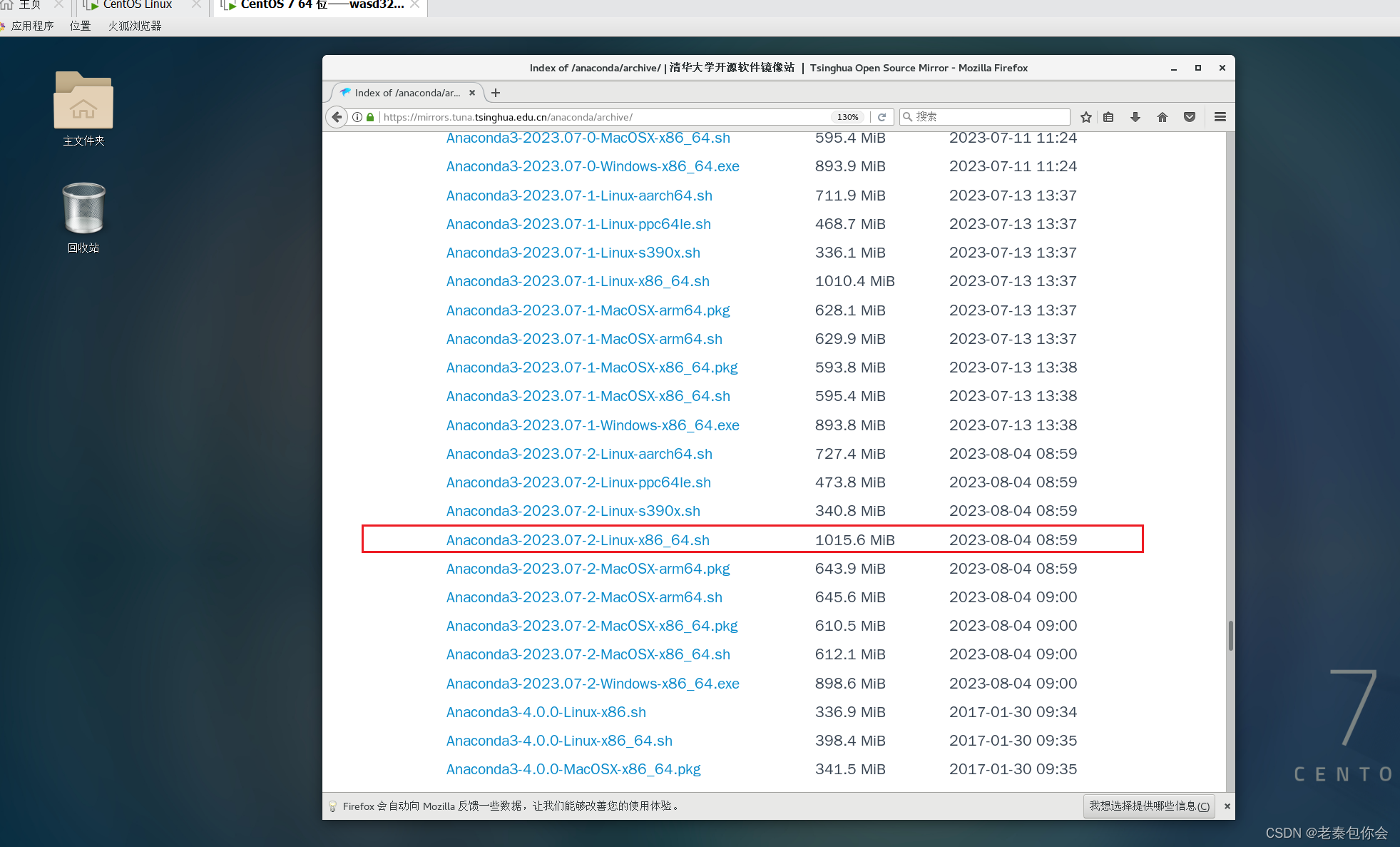
这里只是提供了最新的,如果自己的内存不够,可以自己选择
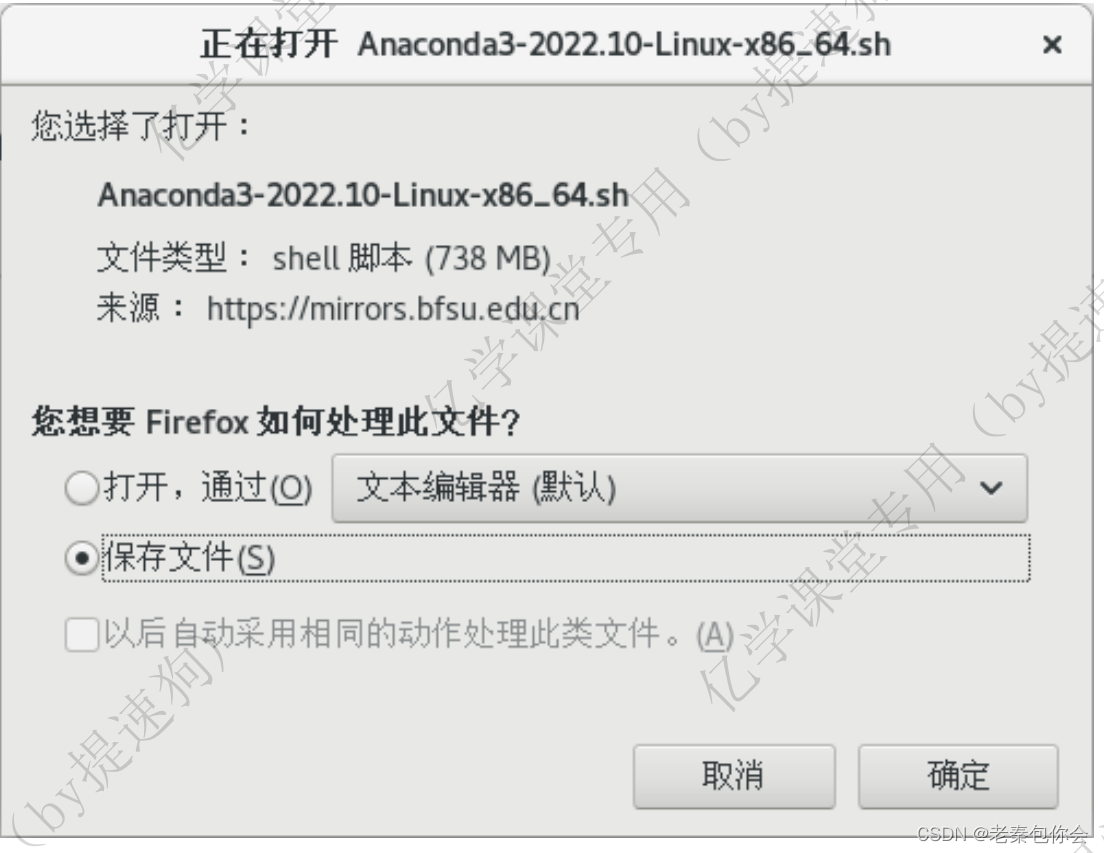
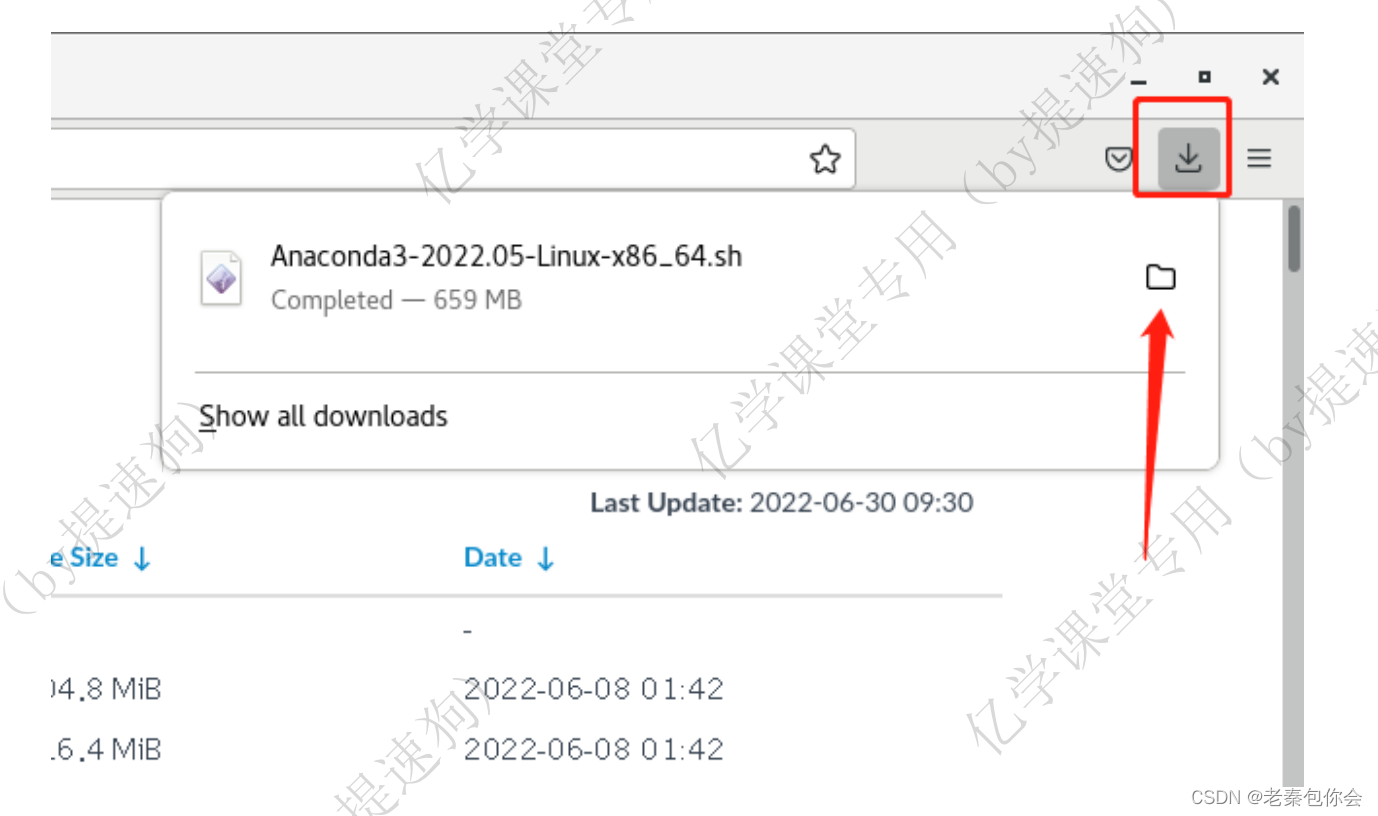
或者直接命令安装
# 在页面选好需要的版本,用命令直接下载
wget https://repo.anaconda.com/archive/Anaconda3-2023.03-1-Linux-x86_64.sh
# wget:下载命令
# https://repo.anaconda.com/archive/:镜像源的网址路径
# Anaconda3-2023.03-1-Linux-x86_64.sh:具体的版本
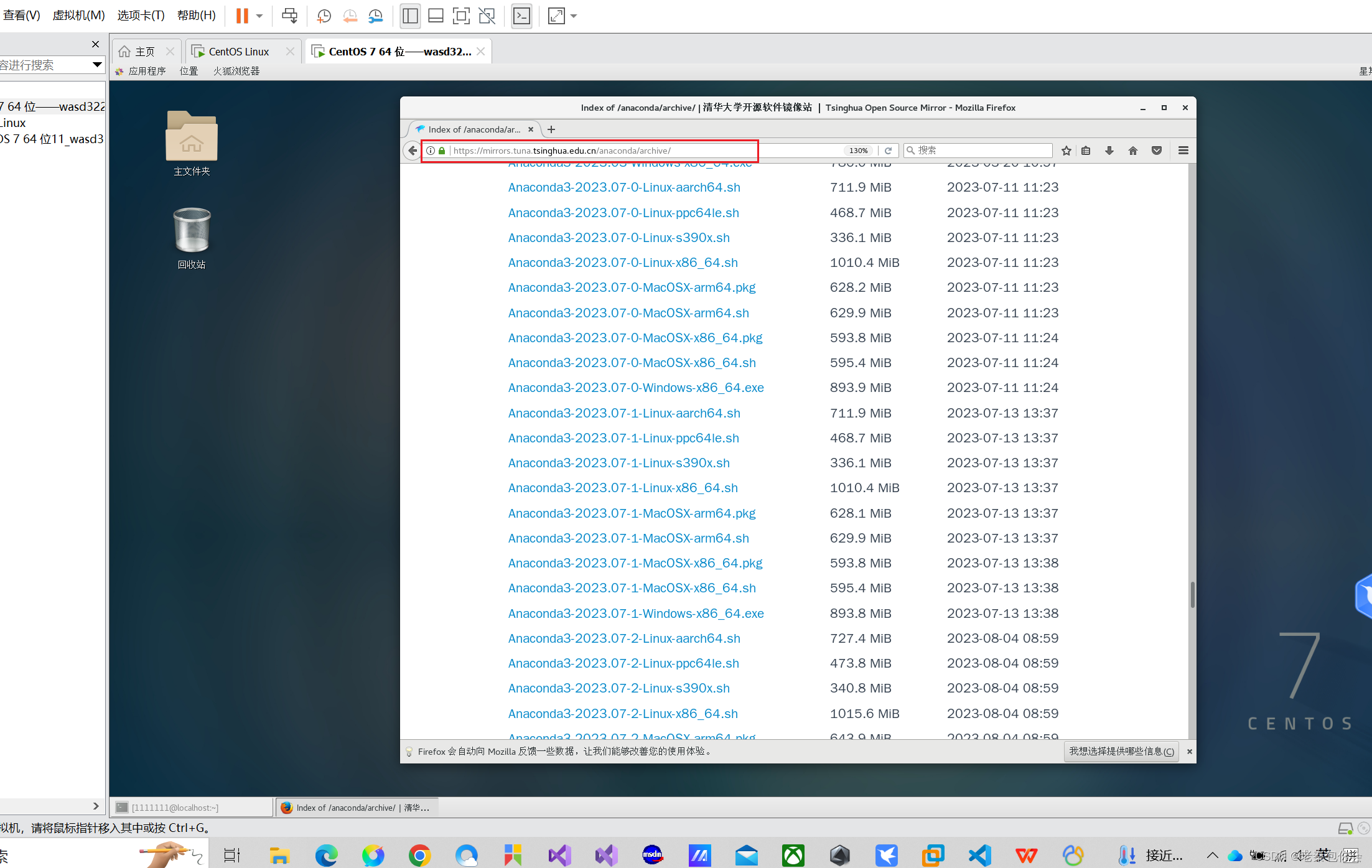
红括内就是路径
下载好后你可以移动另一个文件,也可以不移动
mv Anaconda3-2023.03-1-Linux-x86_64.sh /home/tisugou/my_object/Anaconda3-
2023.03-1-Linux-x86_64.sh

记得切换进该路径
安装
bash Anaconda3-2023.03-1-Linux-x86_64.sh
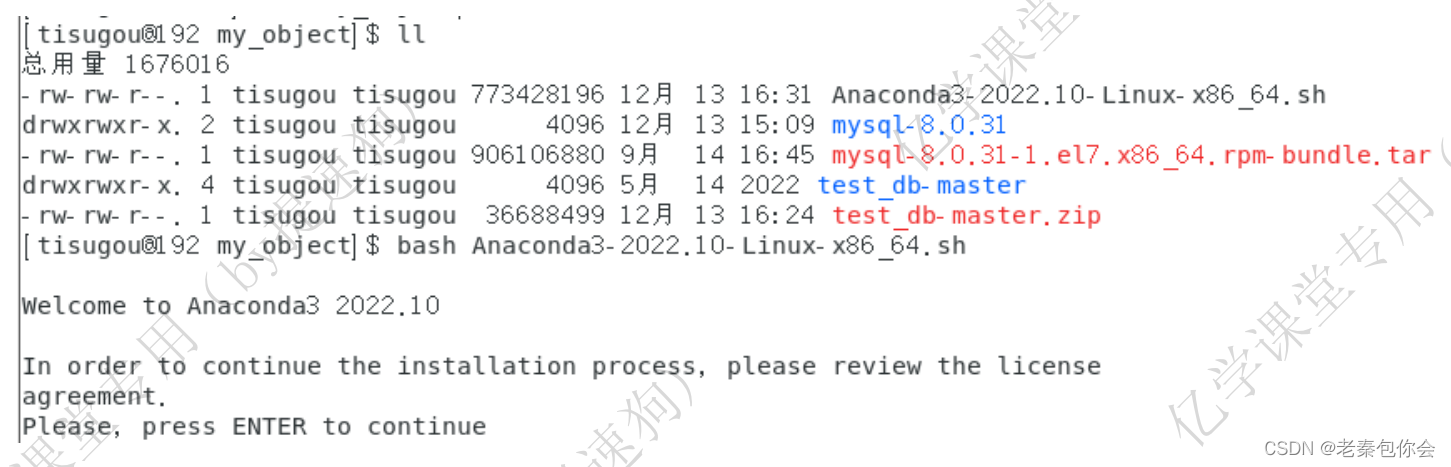
一直按Enter回车键,直到出现接受条款,输入yes,再次回车,等待安装。
当我们安装好后就要配置环境了
# 进入配置文件
sudo vim /etc/profile
# 在文件最后添加anaconda的环境变量
# Anaconda
export PATH=$PATH:/home/tisugou/anaconda3/bin
# 重新载入配置文件
source /etc/profile
注意一下第二条命令要输入自己的路径
这里安装的anaconda3不在root目录中,可以通过 find -name anaconda3 查找,一般会在自己用户的目录下。
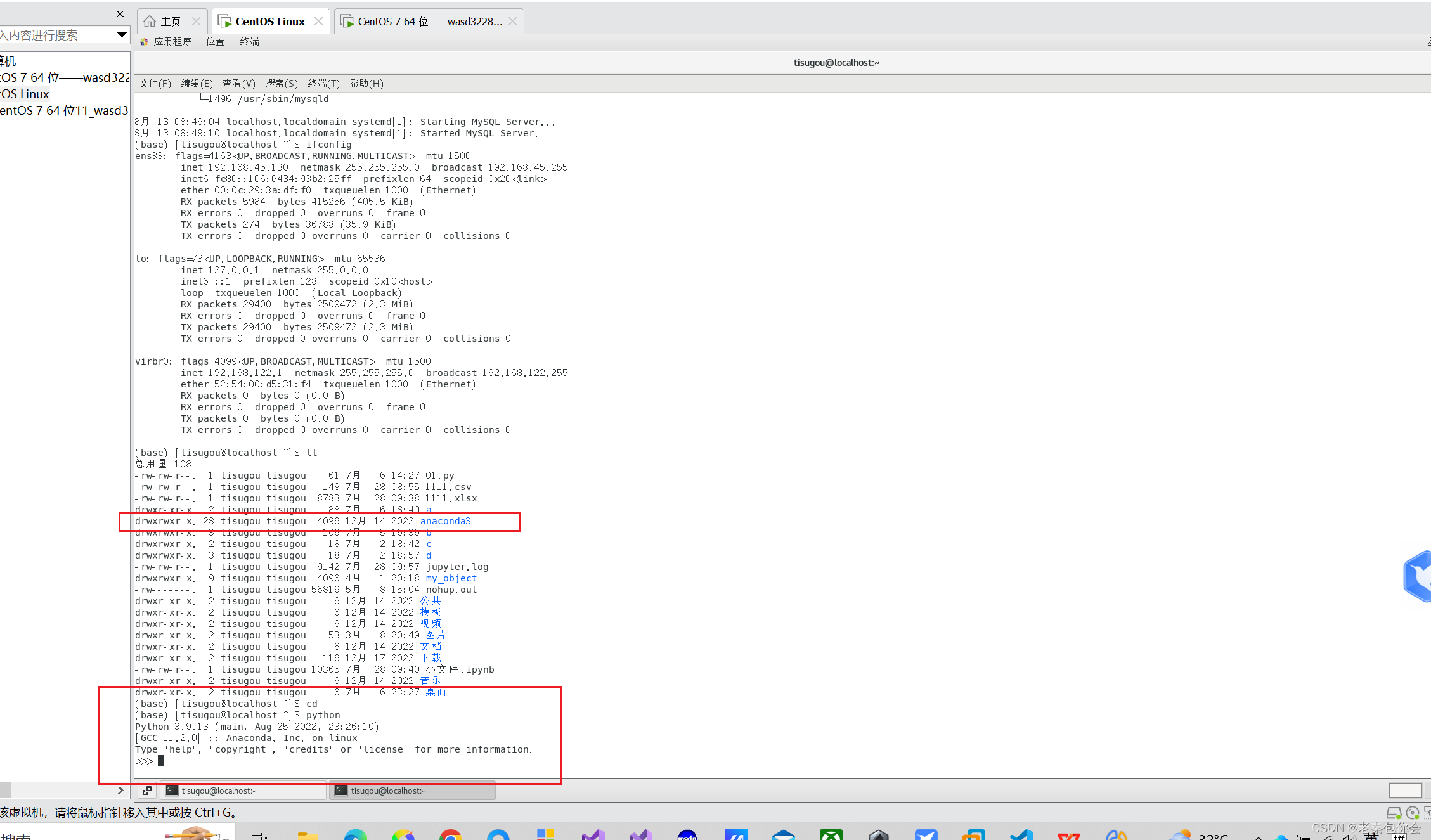
所以要么可以将环境变量的路径改成真实的anaconda3文件所在路径,要么将整个anaconda3文件迁移到root目录下。建议更改路径,尽量不要将文件放入系统文件中。
以上步骤全部调试好后,终端输入python 或者 python3 ,进入的环境不是原来的python2环境,
即表示安装成功了。
配置jupyter-notebook环境
因为 anaconda3 已经内置了 jupyter notebook ,只需要配置 jupyter notebook 远程登陆设置就以了。
1、生成配置文件
jupyter notebook --generate-config
# 在安装anaconda3同目录下,可以通过ls -ahl找到配置文
件.jupyter/jupyter_notebook_config.py
注意一下这个文件为隐藏文件
2、创建访问密码
jupyter notebook password
# 输入及确认密码
# 此密码为之后登录jupyter-lab或者jupyter notebook的密码

# 终端输入ipython,进入ipython

在下面这里运行两条命令
from hashlib import *
sha1('密码字符串'.encode(encoding='utf-8')).hexdigest()
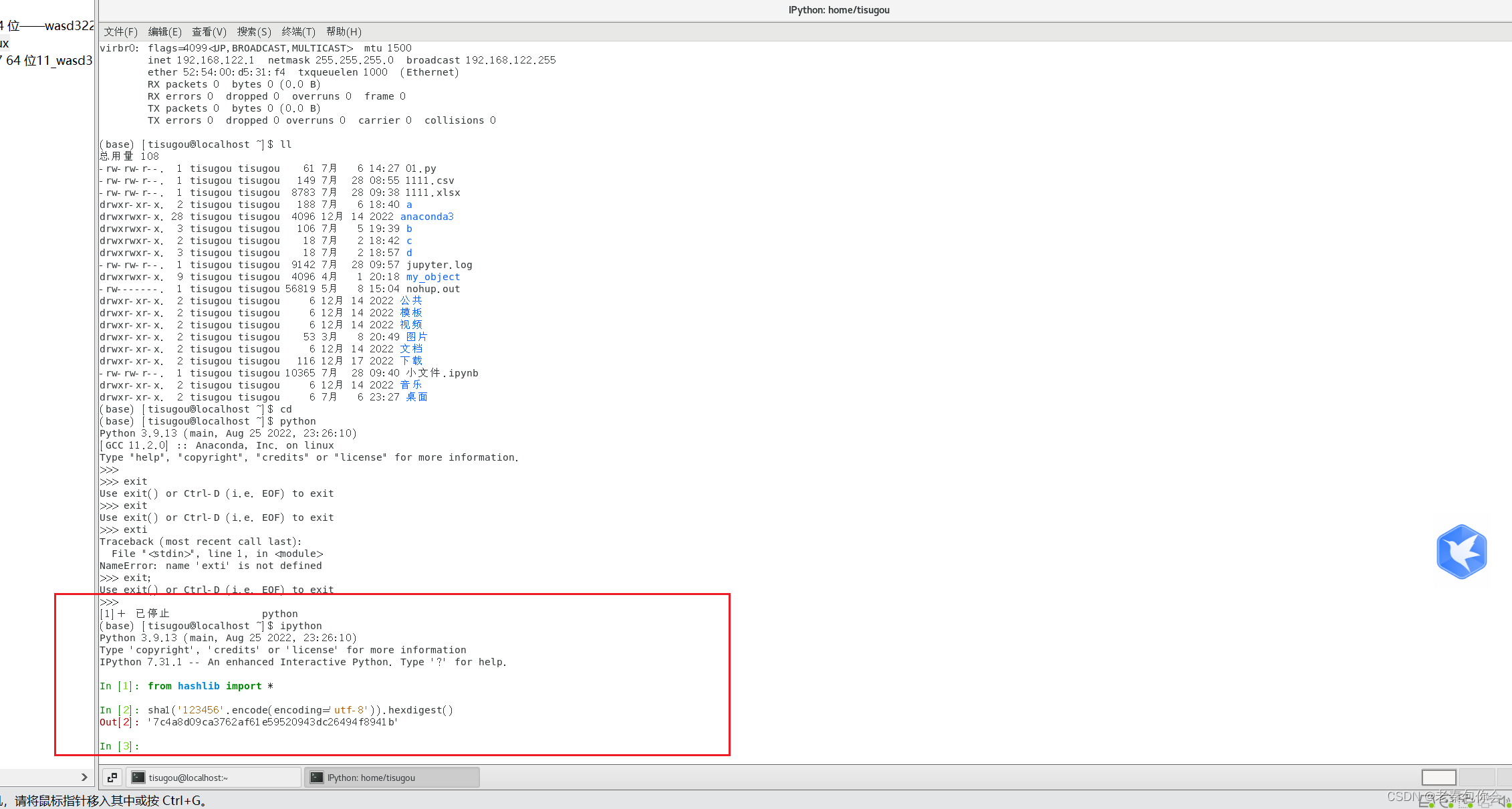
4、修改配置
# 进入生成的配置文件
vim /home/tisugou/.jupyter/jupyter_notebook_config.py
# 在文件最底部添加内容
# 这五个参数也可以在原文件中找到,直接在上面进行修改也可以
# 设置密码
c.NotebookApp.password = u'sha1:返回的哈希密码'
#指定jupyter lab 运行端口,写一个不冲突的端口即可
c.NotebookApp.port = 8080
# 允许远程访问
c.NotebookApp.allow_remote_access = True
# 就是设置所有ip皆可访问
c.NotebookApp.ip='*'
# c.NotebookApp.ip='0.0.0.0' 也可以
# 禁止自动打开浏览器
c.NotebookApp.open_browser = False
修改好记得保存哦哦
5、开启jupyter notebook服务
终端运行以下两句代码,都可以开启服务
nohup jupyter notebook --allow-root > jupyter.log 2>&1 &
# 后面的配置文件路径要改成自己的
nohup jupyter-notebook --config
/home/tisugou/.jupyter/jupyter_notebook_config.py 2>&1 &
这两个任选一条
查看运行状态
ps aux|grep py
未运行状态

运行状态
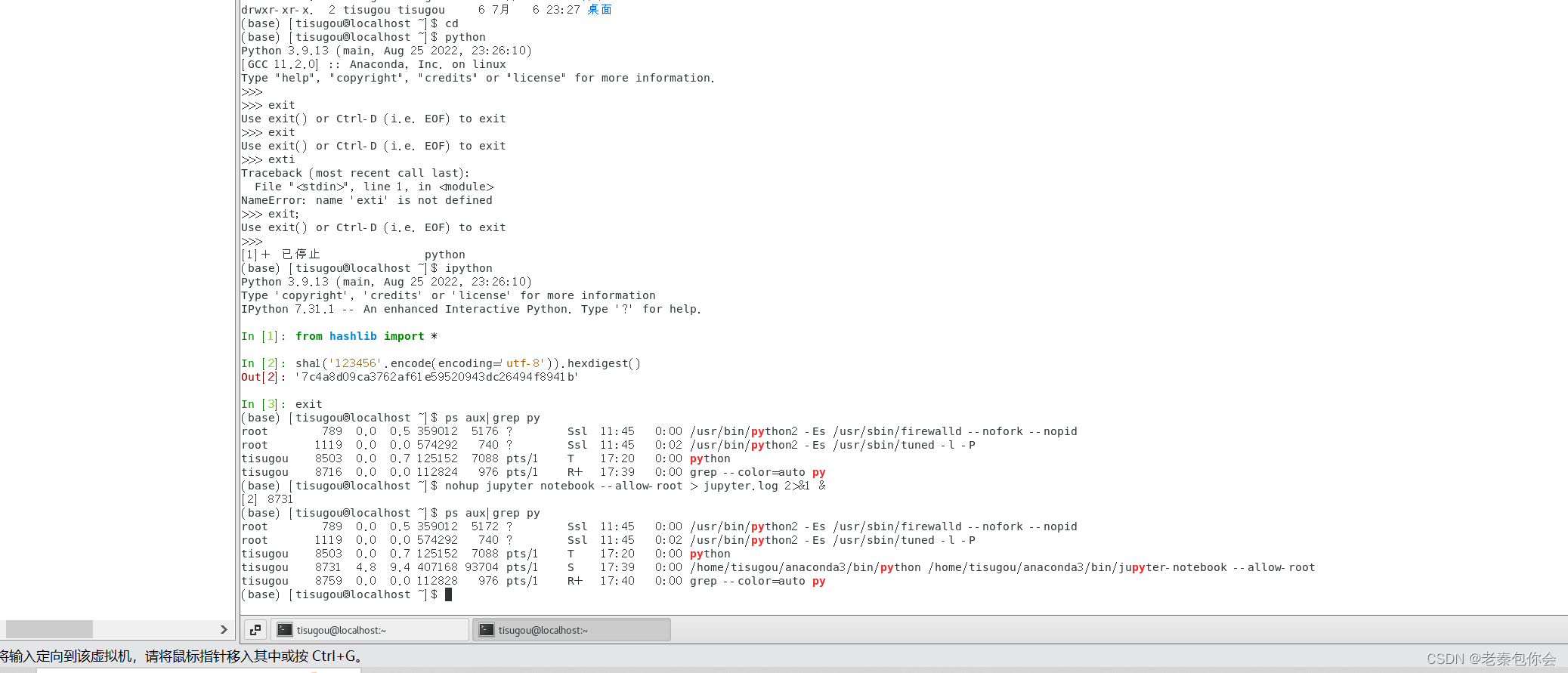
启动之后就可以登入进入了
在windows中的浏览器输入ip:8080进入
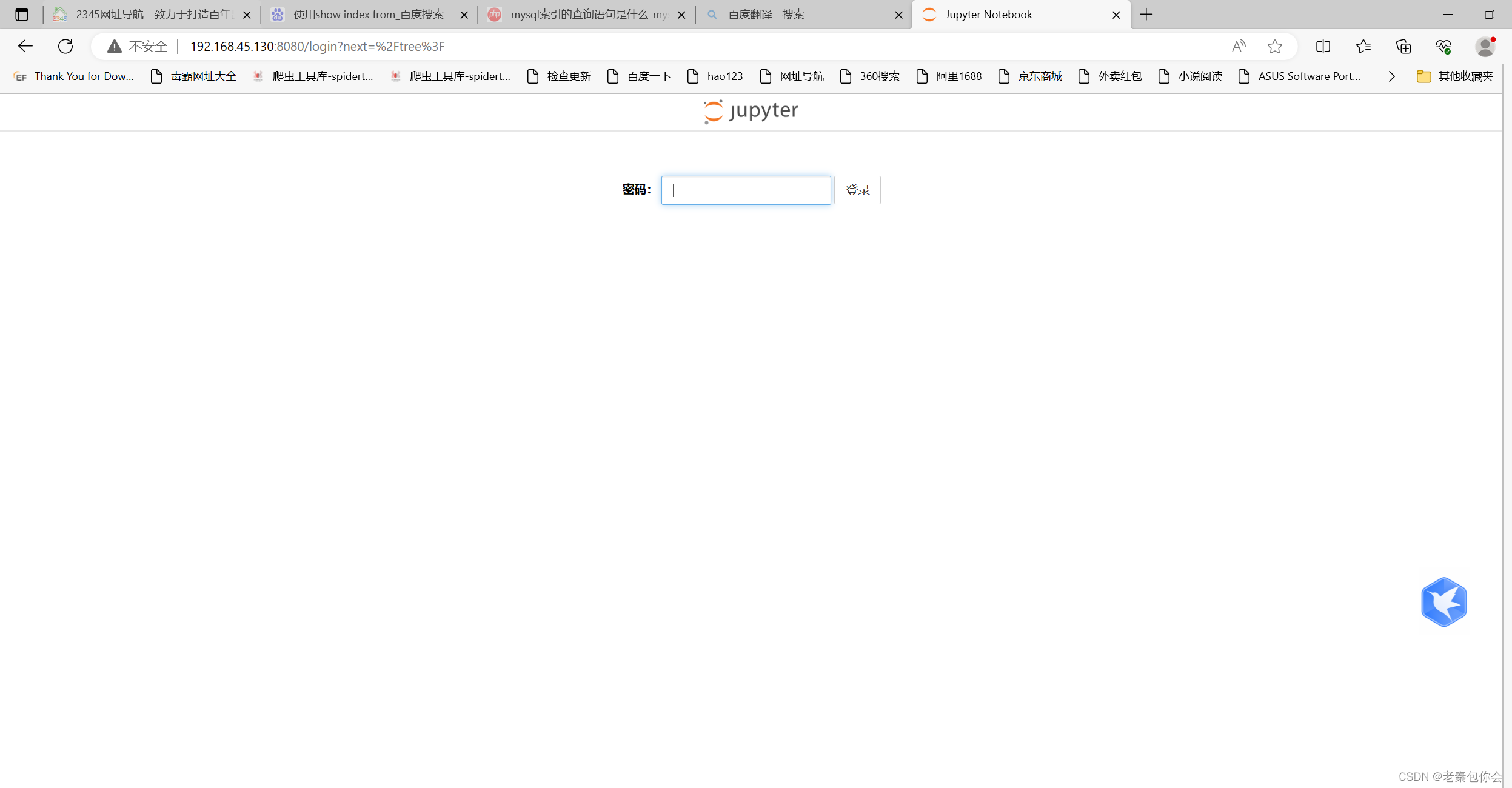
输入密码就可以进入了
每次进入之前都要检查虚拟机的jupyter有没有运行
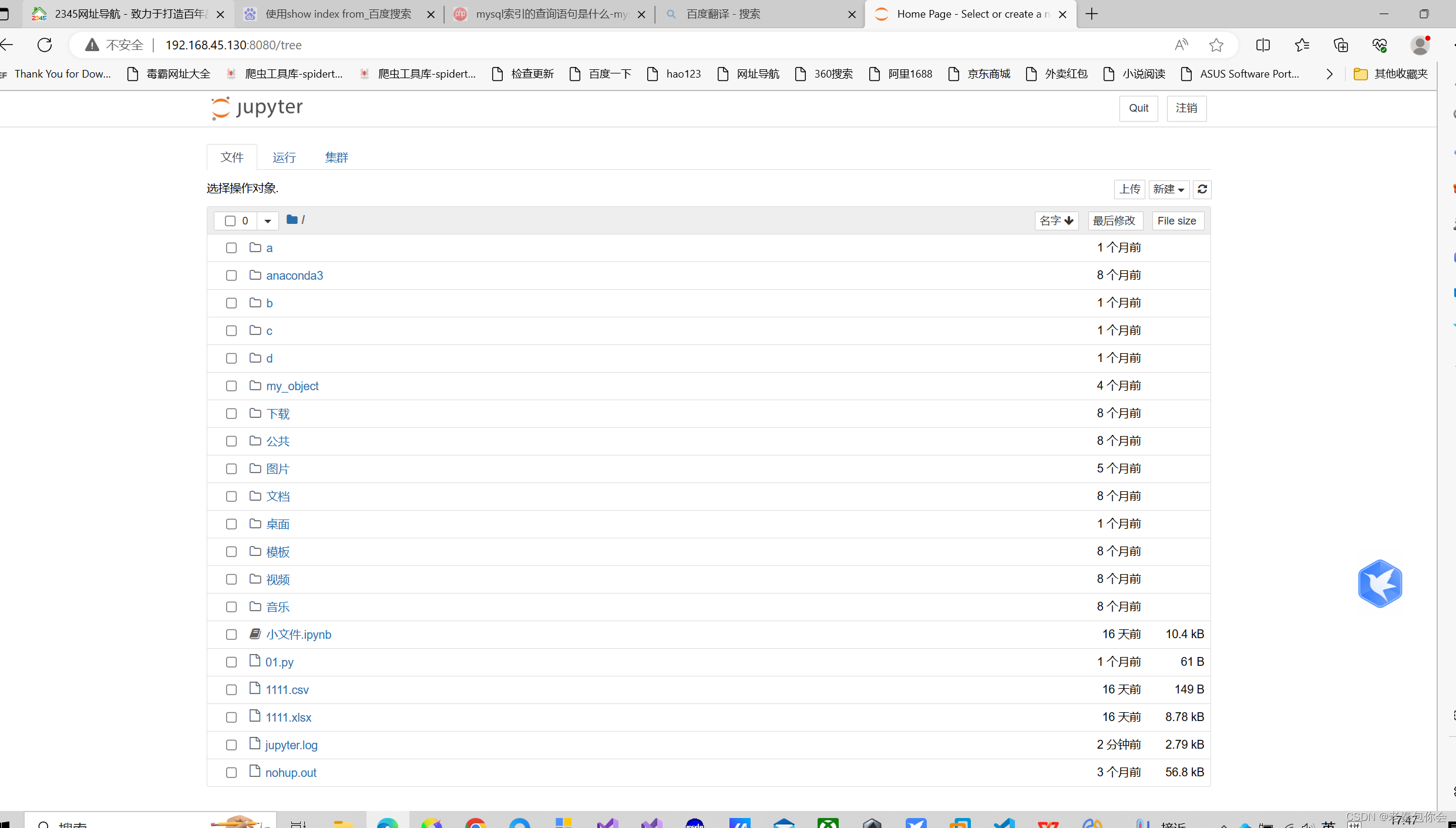
里面的内容就是和自己的虚拟机一一对应的
下面进行操作
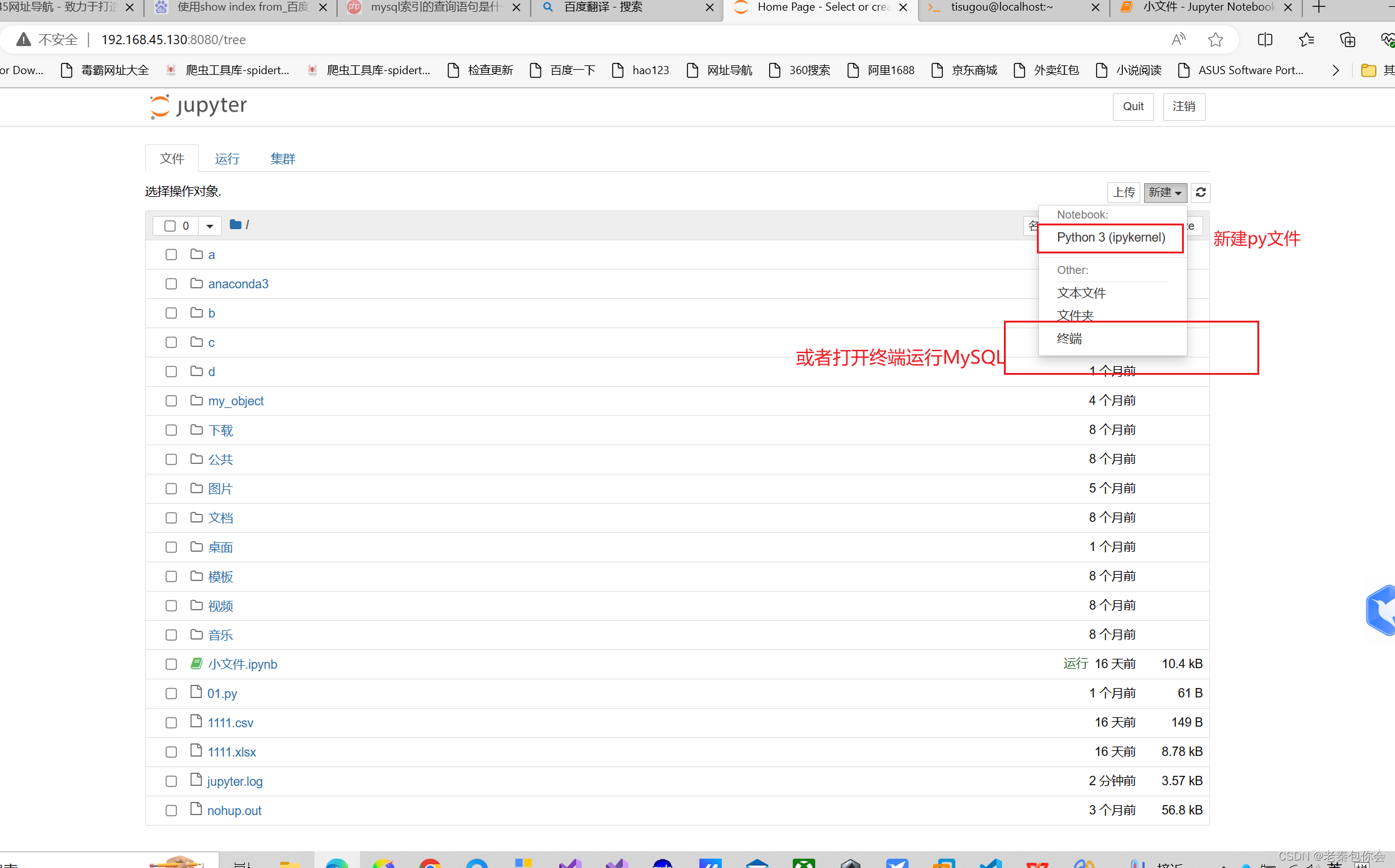
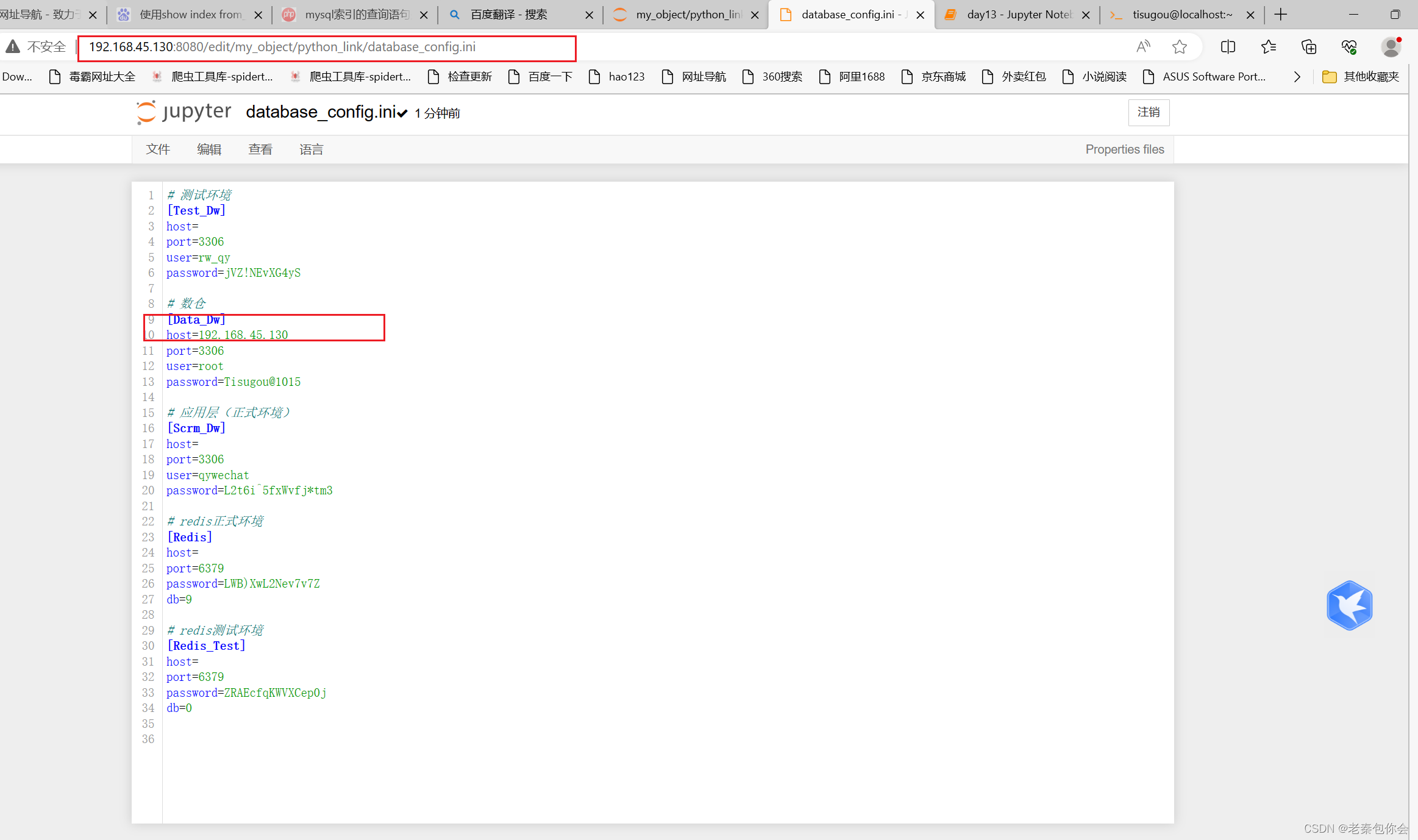
下面我们要找到上面文件并进入把那个ip改为自己虚拟机的ip
下一步

找到如图的文件,把红框里的路径改为自己的路径
下面我们就创建一个py文件进行
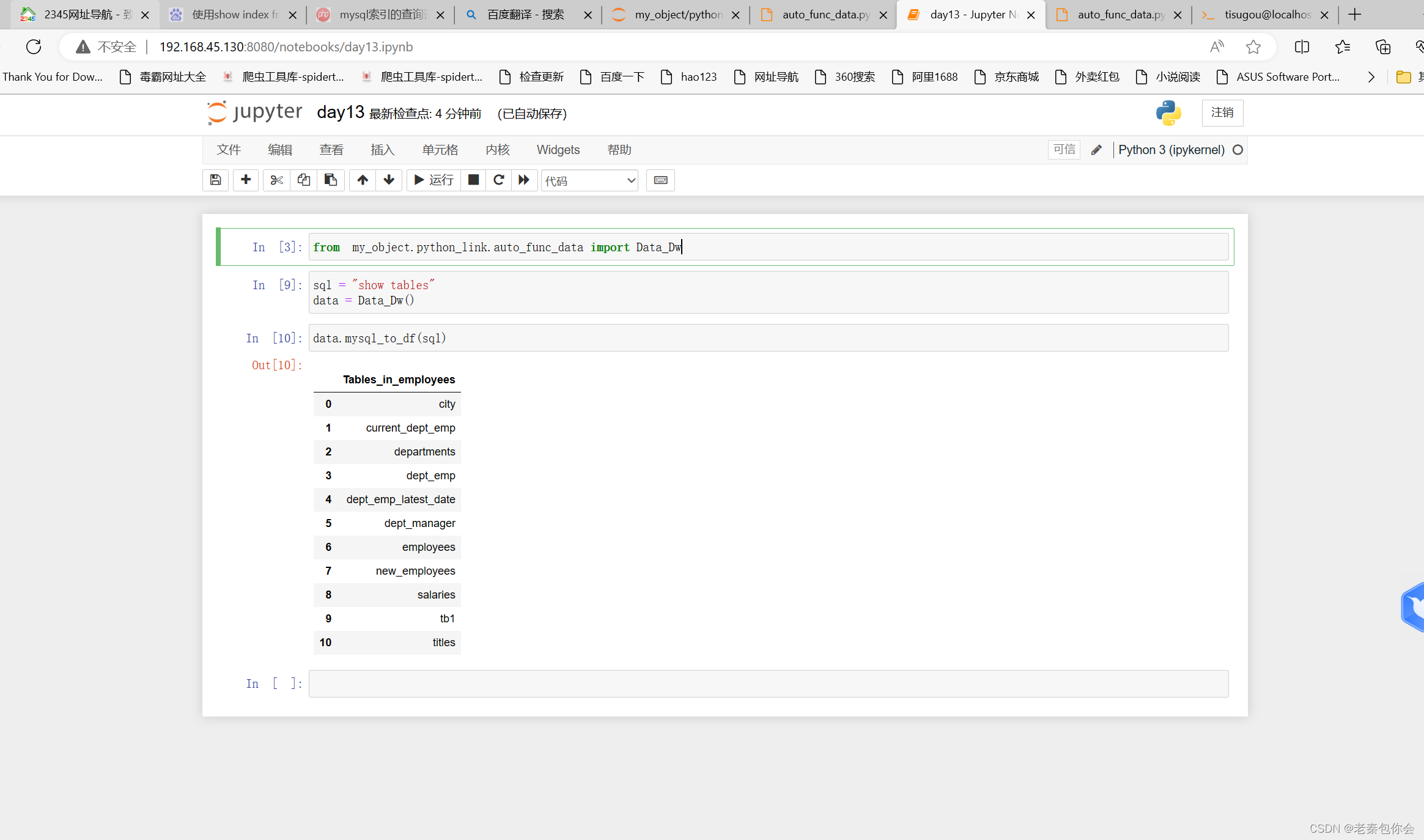
导入from my_object.python_link.auto_func_data import Data_Dw
这个要根据你把py文件创建在哪里进行调整的
总结
关于如何在mysql配置python和python写入数据库的介绍就到这里结束了,有不懂的小可爱可以私聊我